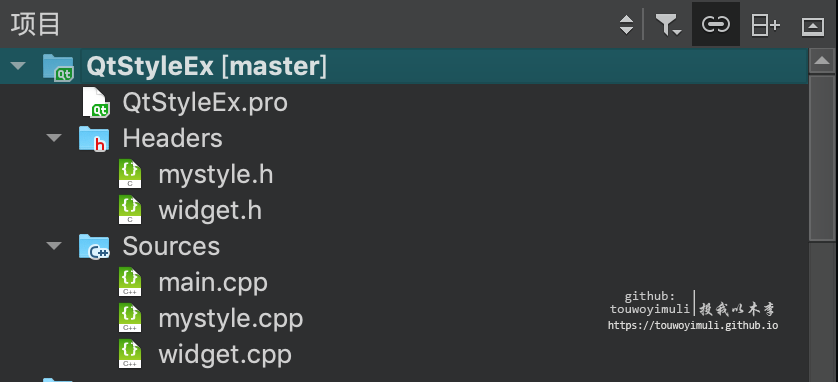简 述: 使用 QStyle / DTK 来实现重绘 Qt-GUI 已有的控件,此处以重绘 QScrollBar 举例。
[TOC]
本文初发于 “偕臧的小站“,同步转载于此。
编程环境:
💻: MacOS10.14 (18G103) 📎 Qt 5.12.6
💻: win10 x64 专业版 (1803) 📎 Qt 5.9.8
💻: uos20 amd64 专业版 (Kernel 4.19) 📎 Qt 5.11.3
背景:
由上一篇 的文章已经可理解 QStyle 、 QCommonStyle 和自定义的 MyStyle 三者之间的关系;对于基础的风格控件也有所学习了。本篇承接上文,开始尝试,自己绘画一个新的风格(样式)的控件,为了本篇的简洁,这里就以 QScrollBar 为例。
查看 QScrollBar 的构成,如何查找源码?
想要绘画某一个 GUI 控件,必须了解它是由那些小部件组成的,换言之,在前面的重载函数里面,需要的指导重绘哪一些枚举参数❓
此处提供另外一篇比的先写的重绘文章: QStyle自定义重绘QScrollBar,里面是从另外一个角度来解析 QScrollBar 控件的构成;可以结合着来看;
解析绘画控件的步骤:
打开 QtCreator 此 IDE,在自己的左侧的工程项目中,再打开qt-core–gui-base 源码的工程,便于查找和🔍所需的源码
src工程打开,只是为了便于在下面搜索框里面查找需要的 qt 源码文件所在的路径在/Users/muli/Qt5.12.6/5.12.6/Src/qtbase/src/src.pro;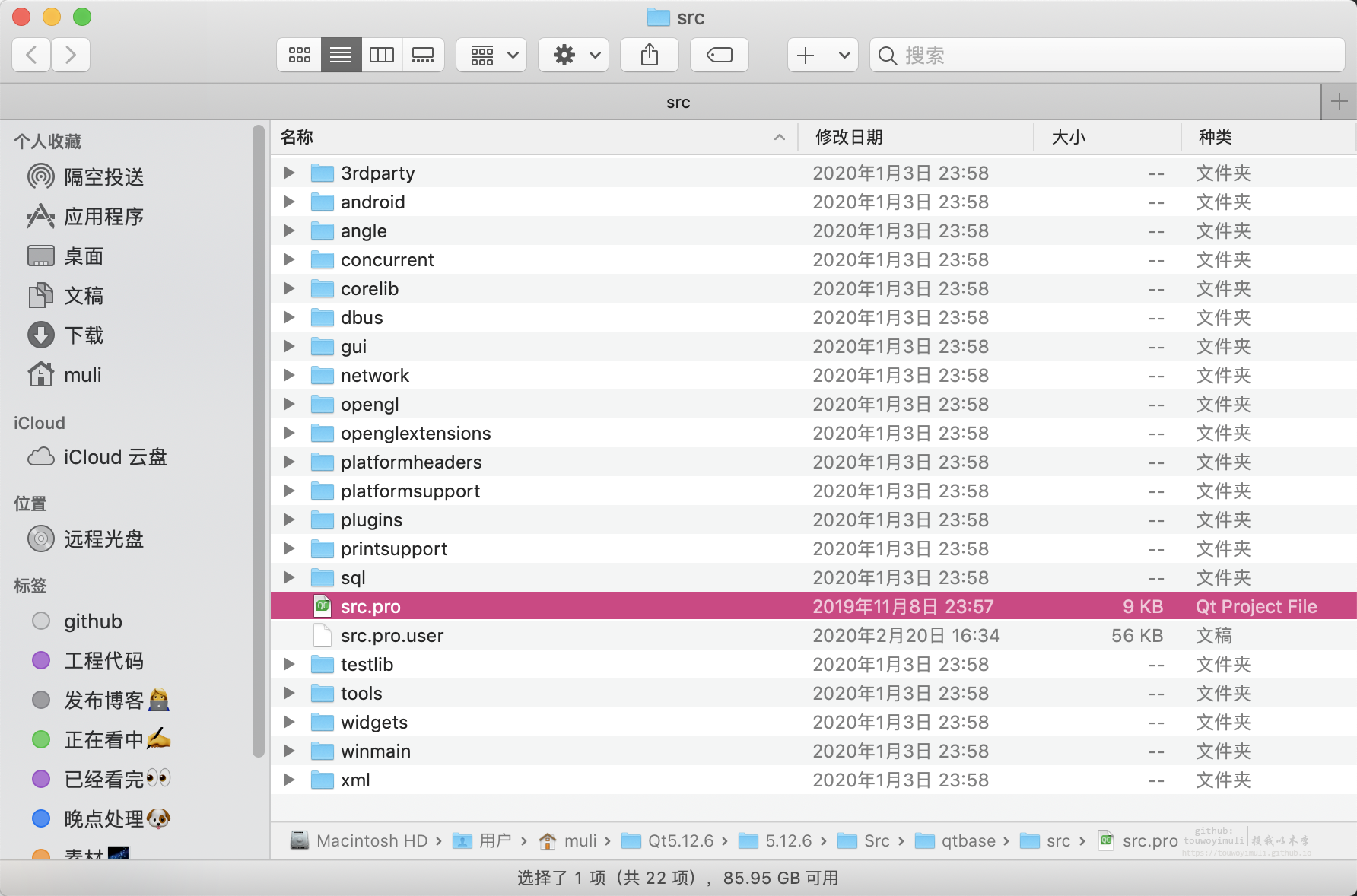
win 系统下的路径也差不多;Linux 系统路径则是在自定义安装 qt 源码地方(命令安装)或者默认安装的地方(***.run安装** )。
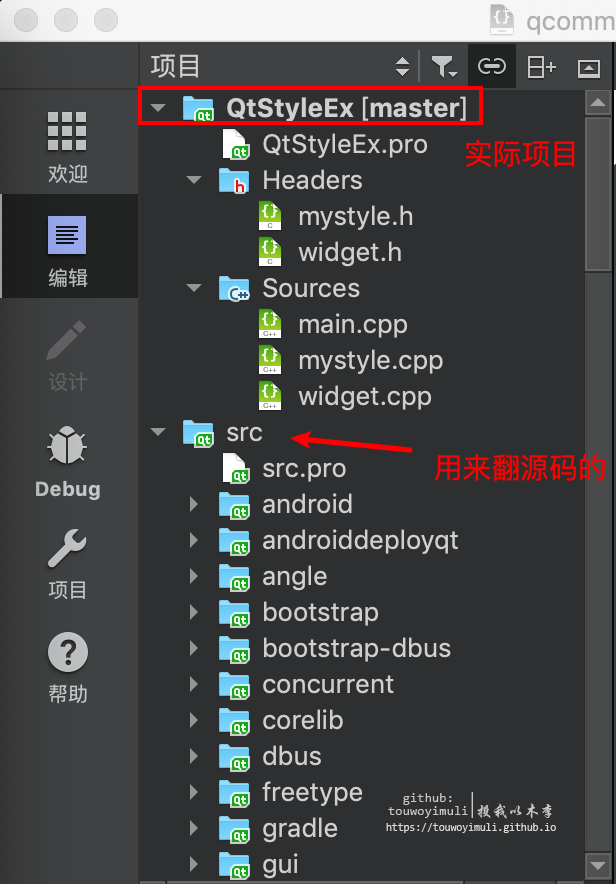
搜索 qcommonstyle.cpp 这个文件,查看缺省风格是如何写成的
通过查看 qcommonstyle.cpp 这个文件,来🔍
QScrollBar在默认缺省风格下面的的绘画方式;其中参考最多的就是qcommonstyle风格,在某些情况下也可以参考qfusionstyle风格的绘画思路;两者可以思路互相印衬,得到聊暗花明又一村的柑橘;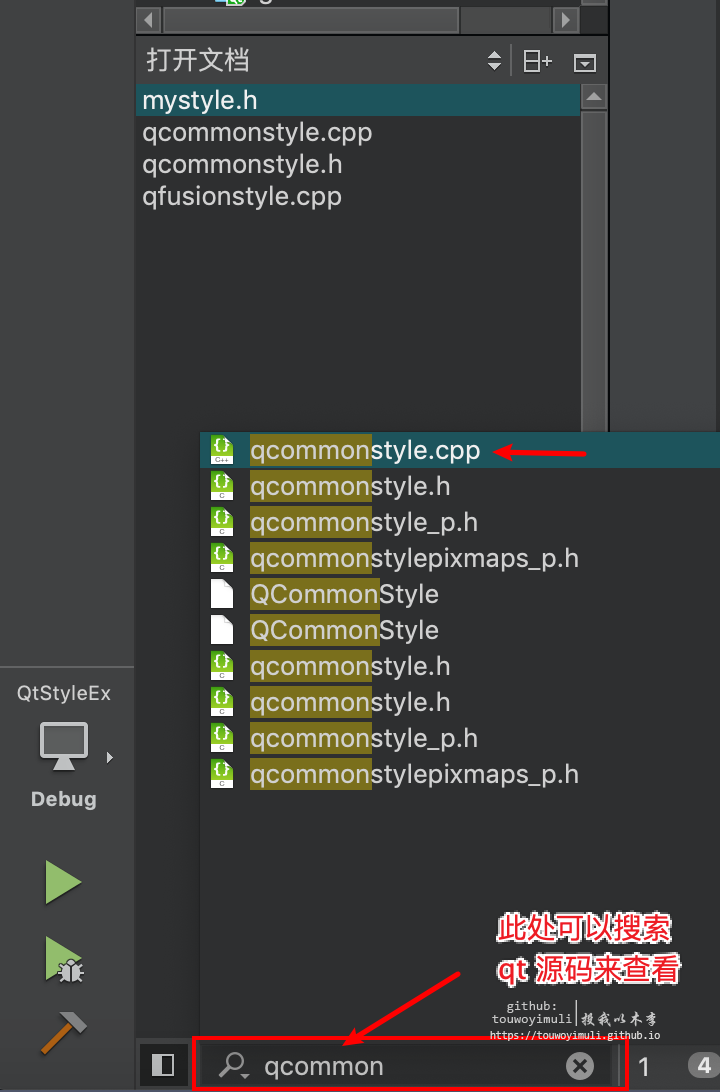
提取关键元素枚举
打开上面的文件,点击 command + F 进行🔍
ScrooBar这个单词,将所有的枚举都绘画记录下来;用来重构这个元素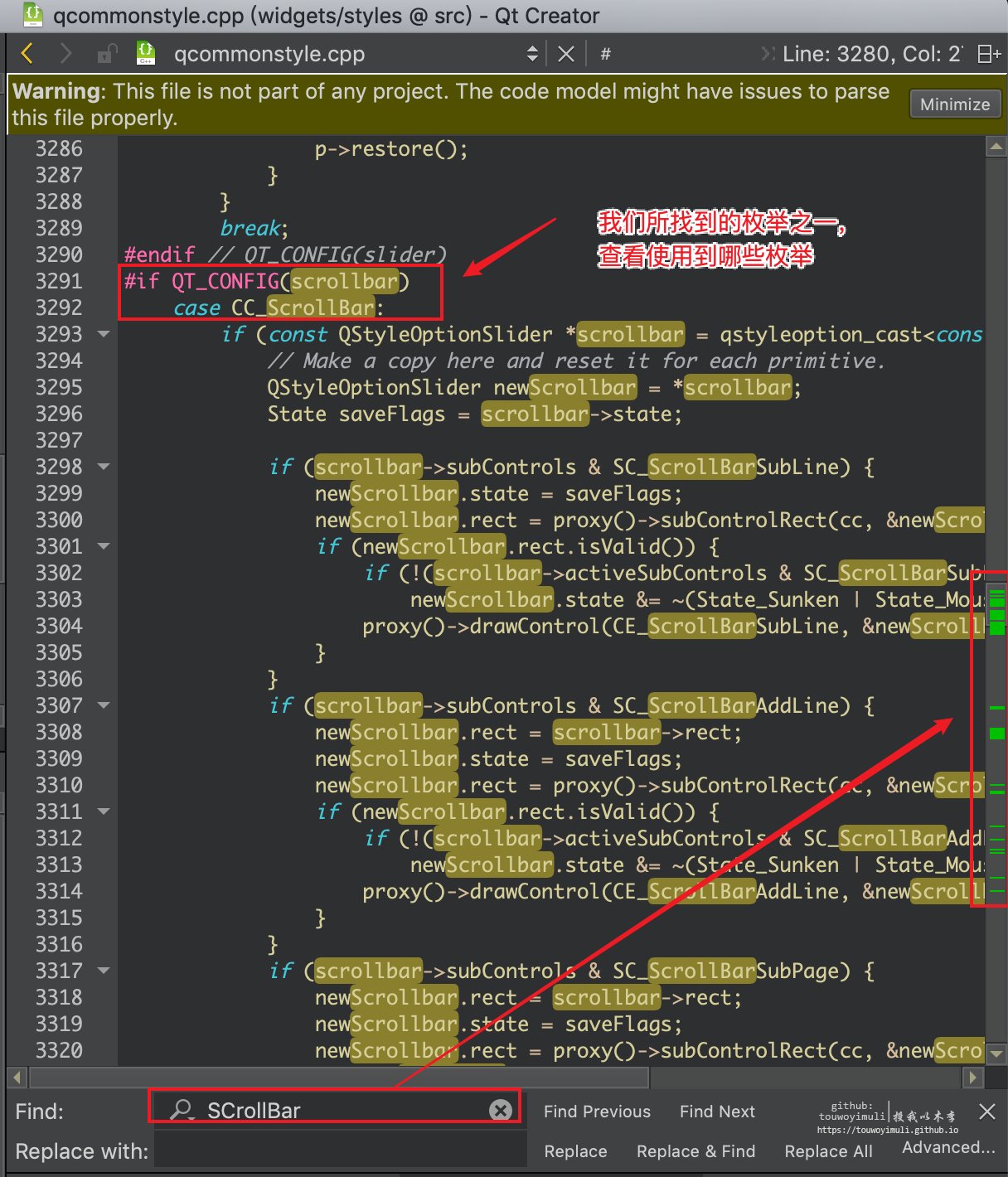
找到对应的
CC_ScrollBar, CC_ScrollBar, SC_ScrollBarSubLine , SC_ScrollBarAddLine, SC_ScrollBarSubPage, SC_ScrollBarAddPage, SC_ScrollBarGroove, SC_ScrollBarSlider,PM_ScrollBarSliderMin, PM_ScrollBarExtent, SH_ScrollBar_ContextMenu, SH_ScrollBar_RollBetweenButtons, SH_ScrollBar_Transient
这些枚举;初看,这么多的枚举貌似还挺多(划掉貌似);可以按照你想完成的工足量,其中有些是重要的,属于必不可少;有些是不那么重要的,可以先不用重绘使用到的;要能按照 CC_ ,SC_, 来组装该控件,组装完成发现各自带边的部分如下;
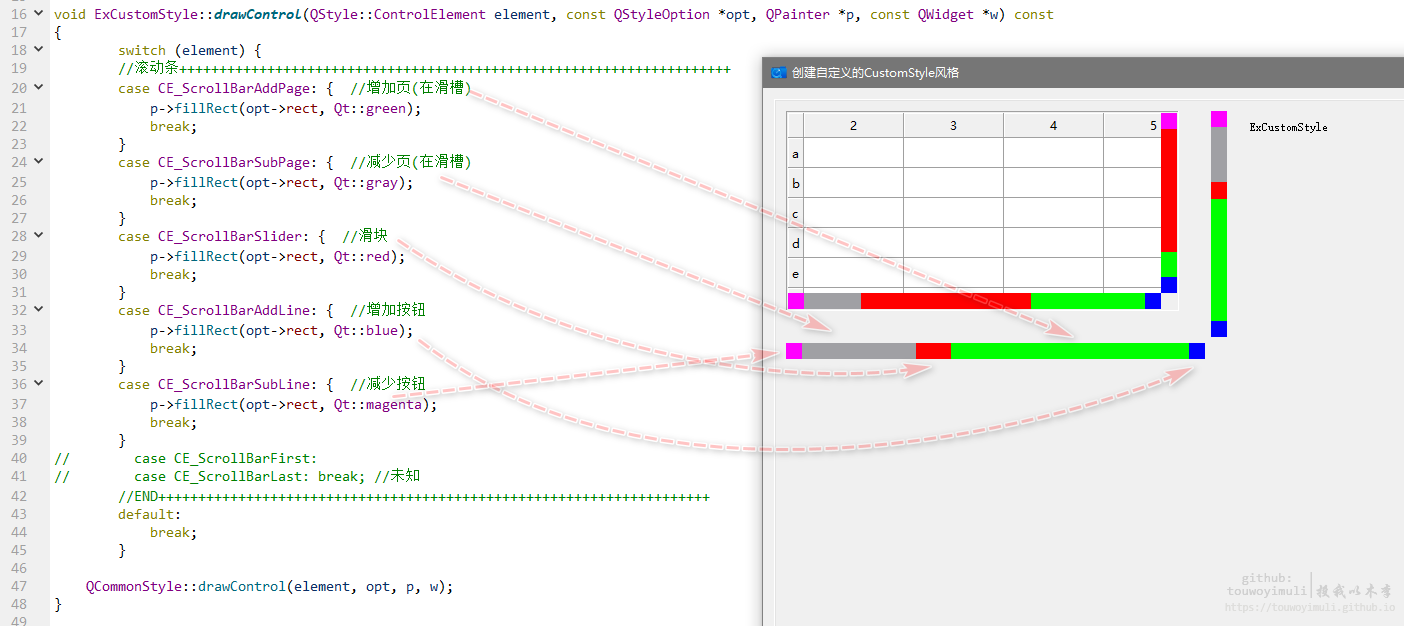
找到对应的重载函数,开始重写此虚函数
为了比较简单的写出这个🌰,简化处理;只需重新绘画里面的五个枚举,顺着
CE_的作为参数,逆向推函数,发现需要只要调用drawControl()即可。virtual void drawControl(ControlElement element, const QStyleOption *opt, QPainter *p, const QWidget *w) const override; };
按照 风格 + 需求,来进行绘画
这里重绘代码如下:
void MyStyle::drawControl(QStyle::ControlElement element, const QStyleOption *opt, QPainter *p, const QWidget *w) const { p->setRenderHint(QPainter::Antialiasing); switch (element) { case CE_ScrollBarAddPage: { //增加滑槽 p->fillRect(opt->rect, QColor("#bfe9ff")); return; } case CE_ScrollBarSubPage: { //减少滑槽 p->fillRect(opt->rect, QColor("#EC6EAD")); return; } case CE_ScrollBarSlider: { //滑块 p->fillRect(opt->rect, QColor("#A8BFFF")); return; } case CE_ScrollBarAddLine: { //增加按钮 p->fillRect(opt->rect, QColor("#21d4fd")); return; } case CE_ScrollBarSubLine: { //减少按钮 p->fillRect(opt->rect, QColor("#de6161")); return; } default: break; } return QCommonStyle::drawControl(element, opt, p, w); }
查看最终效果,若是成功,则项目成功结束🔚
这里这里最后的效果如下,其同一个控件在 MacOS 和 Linux(uos20) 下面的表现样式是一样的;可以见其已经绘画成功.
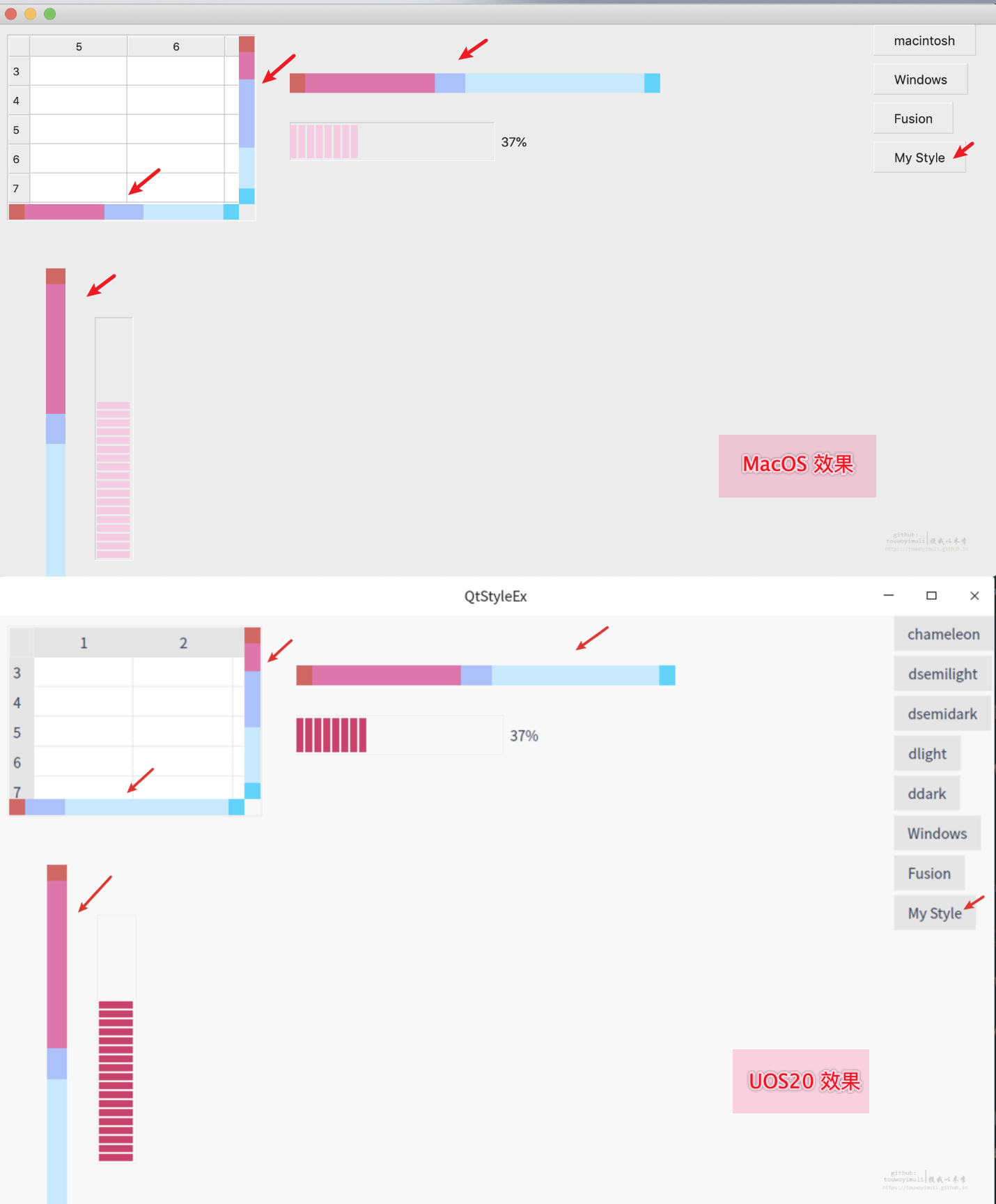
自定义风格完整代码如下:
回顾一下代码和绘画流程;创建一个自定义的风格 class MyStyle : public QCommonStyle,其中选择自己需要的继承的函数进行重写;然后重写 虚函数。
MyStyle:MyStyle 的完整声明:
#ifndef MYSTYLE_H
#define MYSTYLE_H
#include <QCommonStyle>
class MyStyle : public QCommonStyle
{
public:
MyStyle();
// QStyle interface
public:
virtual void drawControl(ControlElement element, const QStyleOption *opt, QPainter *p, const QWidget *w) const override;
};
#endif // MYSTYLE_H项目分析:
这里,对整个简单的项目进行分析一下,为后面绘画一个复杂的 Qt 没有的控件做准备,也就是绘画自定义控件;在这里再次梳理一下,下一篇提升就是在此文章基础上进行绘画重写。
- QtStyle
- QStyleEx.pro: 用 qmake 来生成的 makefile 文件的配置文件
- myshtyle.h: 自定义风格的类的声明
- myshtyle.cpp: 自定义风格的类的定义
- widget.h: 用来衬托
ScrollBar的背景控件类的声明 - widget.cpp: 用来衬托
ScrollBar的背景控件类的定义 - main.cpp: 整个项目启动的入口